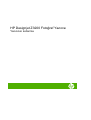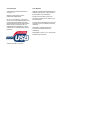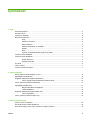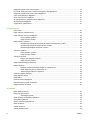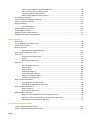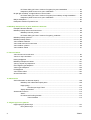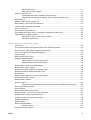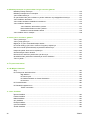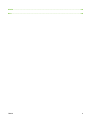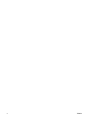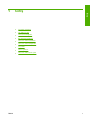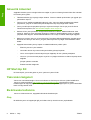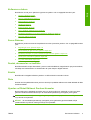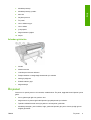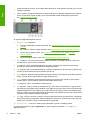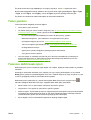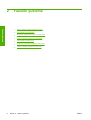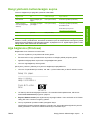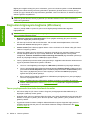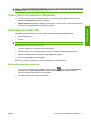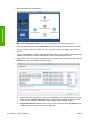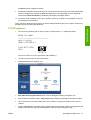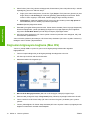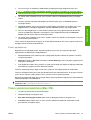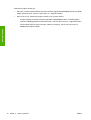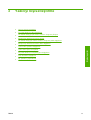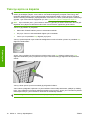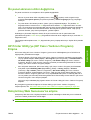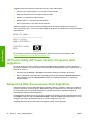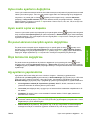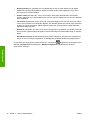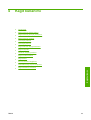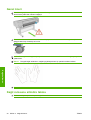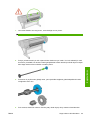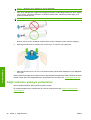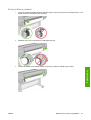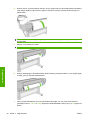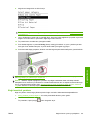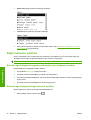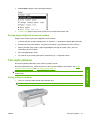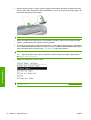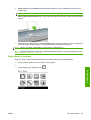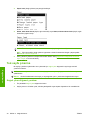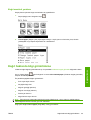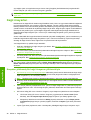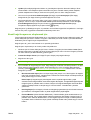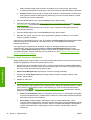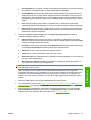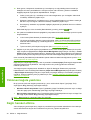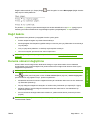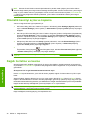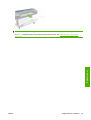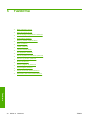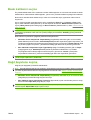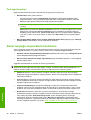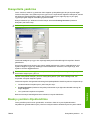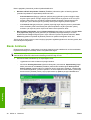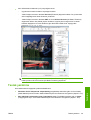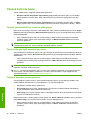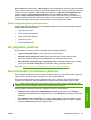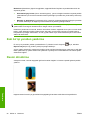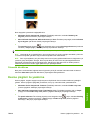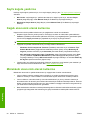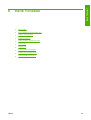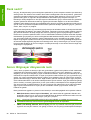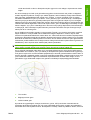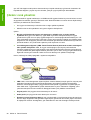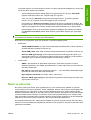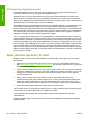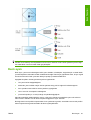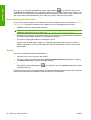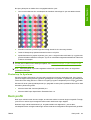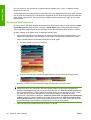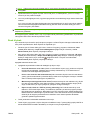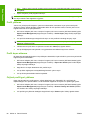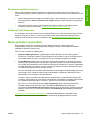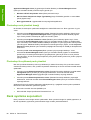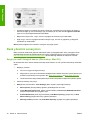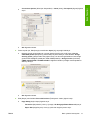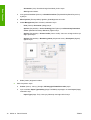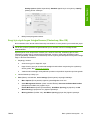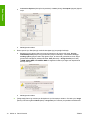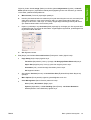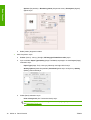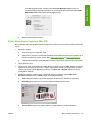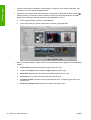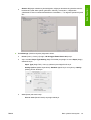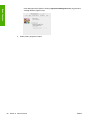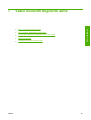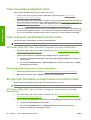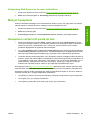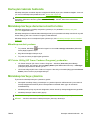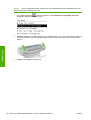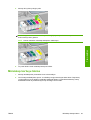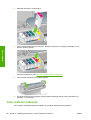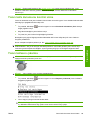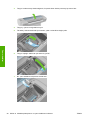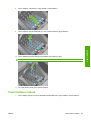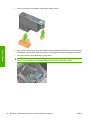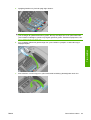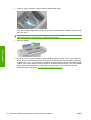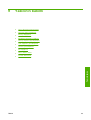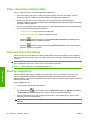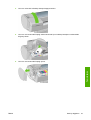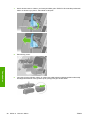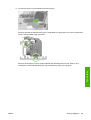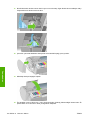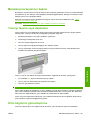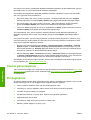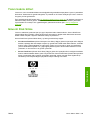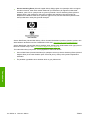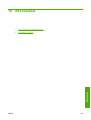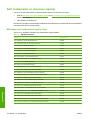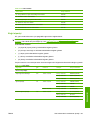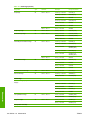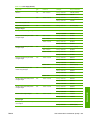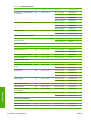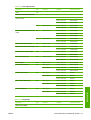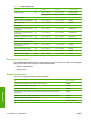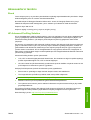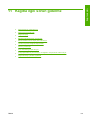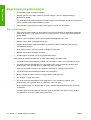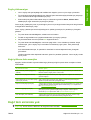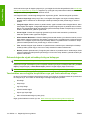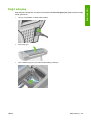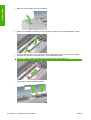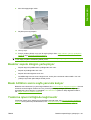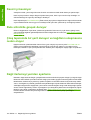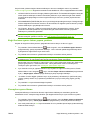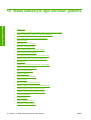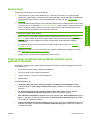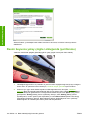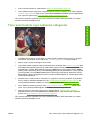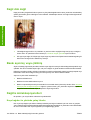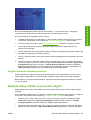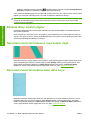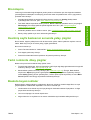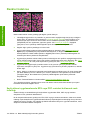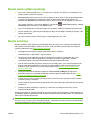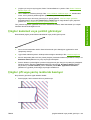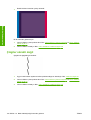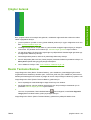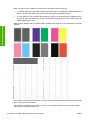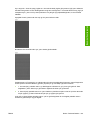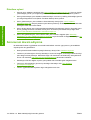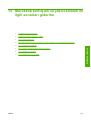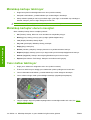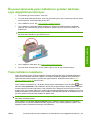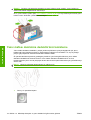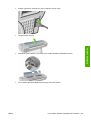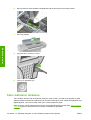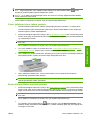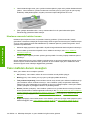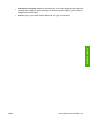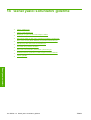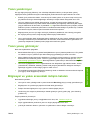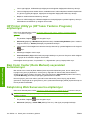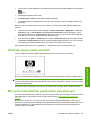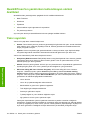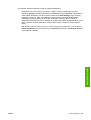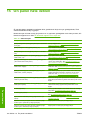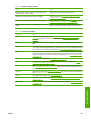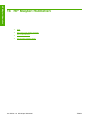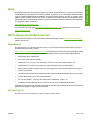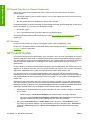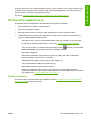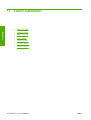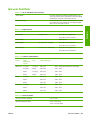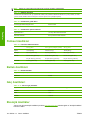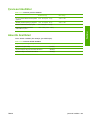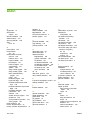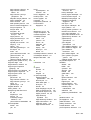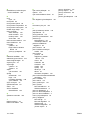HP DesignJet Z3200 Photo Printer series Kullanici rehberi
- Tip
- Kullanici rehberi

HP Designjet Z3200 Fotoğraf Yazıcısı
Yazıcınızı kullanma

Yasal bildirimler
© 2008 Hewlett-Packard Development
Company, L.P.
Burada yer alan bilgiler önceden
bildirilmeden değiştirilebilir.
HP ürün ve hizmetleri için yalnızca söz
konusu ürün ve hizmetlere eşlik eden açık
garanti belgelerinde belirtilen garantiler
geçerlidir. Burada kullanılan hiçbir ifade ek
garanti olarak yorumlanamaz. HP, bu
belgedeki teknik hatalardan veya yazım
hatalarından ya da eksikliklerden sorumlu
tutulamaz.
Yüksek hızlı USB 2.0 onaylıdır.
Ticari Markalar
Adobe®, Acrobat®, Adobe Photoshop® ve
Adobe® PostScript® 3™ Adobe Systems
Incorporated'ın ticari markalarıdır.
Corel® Corel Corporation veya Corel
Corporation Limited'in ticari markası veya
tescilli markasıdır.
Energy Star® United States Environmental
Protection Agency'nin ABD'de kayıtlı ticari
markasıdır.
Microsoft® ve Windows® Microsoft
Corporation'ın ABD'de kayıtlı ticari
markalarıdır.
PANTONE®, Pantone, Inc.'in renk denetim
standardı ticari markasıdır.

İçindekiler
1 Giriş
Güvenlik önlemleri ................................................................................................................................ 2
HP Start-Up Kit ..................................................................................................................................... 2
Yazıcınızın belgeleri ............................................................................................................................. 2
Bu kılavuzu kullanma ........................................................................................................................... 2
Giriş ..................................................................................................................................... 2
Kullanma ve bakım .............................................................................................................. 3
Sorun Giderme .................................................................................................................... 3
Destek, aksesuarlar ve özellikler ......................................................................................... 3
Sözlük .................................................................................................................................. 3
Dizin ..................................................................................................................................... 3
Uyarılar ve Dikkat Edilmesi Gereken Hususlar .................................................................... 3
Yazıcının temel özellikleri ..................................................................................................................... 4
Yazıcının temel bileşenleri ................................................................................................................... 4
Önden görünüm ................................................................................................................... 4
Arkadan görünüm ................................................................................................................ 5
Ön panel ............................................................................................................................................... 5
Yazıcı yazılımı ...................................................................................................................................... 7
Yazıcının dahili baskı işleri ................................................................................................................... 7
2 Yazılımı yükleme
Hangi yöntemin kullanılacağını seçme ................................................................................................. 9
Ağa bağlanma (Windows) .................................................................................................................... 9
Doğrudan bilgisayara bağlama (Windows) ......................................................................................... 10
Yazıcı paylaşımında üzerinde durulacak konular .............................................................. 10
Yazıcı yazılımını kaldırma (Windows) ................................................................................................ 11
Ağa bağlanma (Mac OS) .................................................................................................................... 11
Bonjour/Rendezvous bağlantısı ......................................................................................... 11
TCP/IP bağlantısı ............................................................................................................... 13
Doğrudan bilgisayara bağlama (Mac OS) .......................................................................................... 14
Yazıcı paylaştırma ............................................................................................................. 15
Yazıcı yazılımını kaldırma (Mac OS) .................................................................................................. 15
3 Yazıcıyı kişiselleştirme
Yazıcıyı açma ve kapama .................................................................................................................. 18
Ön panel ekranının dilini değiştirme ................................................................................................... 19
HP Printer Utility’ye (HP Yazı cı Yardımcı Programı) Erişme .............................................................. 19
TRWW iii

Katıştırılmış Web Sunucusu’na erişme .............................................................................................. 19
HP Printer Utility (HP Yazıcı Yardımcı Programı) dilini değiştirme ..................................................... 20
Katıştırılmış Web Sunucusunun dilini değiştirme ............................................................................... 20
Uyku modu ayarlarını değiştirme ........................................................................................................ 21
Uyarı sesini açma ve kapama ............................................................................................................ 21
Ön panel ekranının karşıtlık ayarını değiştirme .................................................................................. 21
Ölçü birimlerini değiştirme .................................................................................................................. 21
Ağ ayarlarını yapılandırma ................................................................................................................. 21
4 Kağıt kullanımı
Genel öneri ......................................................................................................................................... 24
Kağıt rulosunu silindire takma ............................................................................................................ 24
Kağıt rulosunu yazıcıya yerleştirme ................................................................................................... 26
Kolay yükleme yordamı ..................................................................................................... 27
Kağıt menüsü yordamı ....................................................................................................... 29
Kağıt rulosunu çıkarma ...................................................................................................................... 30
Ruloda kağıt olduğunda uygulanacak kağıdı çıkar düğmesi yordamı ............................... 30
Ruloda kağıt olduğunda kağıt menüsü yordamı ................................................................ 30
Ruloda kağıt bittiğinde izlenecek yordam .......................................................................... 31
Tek sayfa yükleme ............................................................................................................................. 31
Kolay yükleme yordamı ..................................................................................................... 31
Kağıt menüsü yordamı ....................................................................................................... 33
Tek sayfa çıkarma .............................................................................................................................. 34
Kağıdı çıkar düğmesi yordamı ........................................................................................... 34
Kağıt menüsü yordamı ....................................................................................................... 35
Kağıt hakkında bilgi görüntüleme ....................................................................................................... 35
Kağıt önayarları .................................................................................................................................. 36
Karşıdan yüklenmiş bir kağıt önayarını yüklemek için ....................................................... 36
Kendi kağıt önayarınızı oluşturmak için ............................................................................. 37
Gelişmiş kağıt önayarını oluşturma ................................................................................... 38
Yüklenen kağıda yazdırma ................................................................................................................. 40
Kağıtı hareket ettirme ......................................................................................................................... 40
Kağıt bakımı ....................................................................................................................................... 41
Kuruma süresini değiştirme ................................................................................................................ 41
Otomatik kesiciyi açma ve kapama .................................................................................................... 42
Kağıdı ilerletme ve kesme .................................................................................................................. 42
5 Yazdırma
Baskı kalitesini seçme ........................................................................................................................ 45
Kağıt boyutunu seçme ........................................................................................................................ 45
Özel kağıt boyutları ............................................................................................................ 46
Kenar boşluğu seçeneklerini belirleme ............................................................................................... 46
Kısayollarla yazdırma ......................................................................................................................... 47
Baskıyı yeniden ölçeklendirme ........................................................................................................... 47
Baskı önizleme ................................................................................................................................... 48
Taslak yazdırma ................................................................................................................................. 49
Yüksek kalitede baskı ......................................................................................................................... 50
iv TRWW

Yüksek çözünürlüklü bir resminiz olduğunda ..................................................................... 50
Yazıcı kafasıyla ilgili sorunlarınız varsa ............................................................................. 50
Fotoğraf kağıdına yazdırıyorsanız ..................................................................................... 50
Saten fotoğraf kağıdına yazdırıyorsanız ............................................................................ 51
Gri gölgelerle yazdırma ...................................................................................................................... 51
Kenar boşlukları bırakmadan yazdırma .............................................................................................. 51
Eski bir işi yeniden yazdırma .............................................................................................................. 52
Resmi döndürme ................................................................................................................................ 52
Otomatik döndürme ........................................................................................................... 53
Kesme çizgileri ile yazdırma ............................................................................................................... 53
Sayfa kağıda yazdırma ....................................................................................................................... 54
Kağıdı ekonomik olarak kullanma ...................................................................................................... 54
Mürekkebi ekonomik olarak kullanma ................................................................................................ 54
6 Renk Yönetimi
Renk nedir? ........................................................................................................................................ 56
Sorun: Bilgisayar dünyasında renk ..................................................................................................... 56
Çözüm: renk yönetimi ......................................................................................................................... 58
Renk ve yazıcınız ............................................................................................................................... 59
HP Katıştırılmış Spektrofotometre ..................................................................................... 60
Renk yönetimi işleminin bir özeti ........................................................................................................ 60
Renk ayarı .......................................................................................................................................... 61
Ayar durumunu kontrol etme ............................................................................................. 62
Ayarla ................................................................................................................................. 62
Photoshop ile Ayarlama ..................................................................................................... 63
Renk profili ......................................................................................................................................... 63
Kendi profilinizi oluşturun ................................................................................................... 64
Renk ölçümü ...................................................................................................................... 65
Profil yükleme .................................................................................................................... 66
Profil dışarı aktarma ........................................................................................................... 66
Orijinal profili geri yükleme ................................................................................................. 66
Ekranınızın profilini oluşturun ............................................................................................ 67
Gelişmiş Profil Oluşturma .................................................................................................. 67
Renk yönetimi seçenekleri ................................................................................................................. 67
Photoshop renk yönetimi örneği ........................................................................................ 68
Photoshop ile eşitlenmiş renk yönetimi .............................................................................. 68
Renk ayarlama seçenekleri ................................................................................................................ 68
Renkli yazdırma ................................................................................................................. 69
Gri tonlamada yazdırma .................................................................................................... 69
Renk yönetimi senaryoları .................................................................................................................. 70
Sergi için renkli fotoğraf basımı (Photoshop, Mac OS) ...................................................... 70
Sergi için siyah beyaz fotoğraf bası mı (Photoshop, Mac OS) ........................................... 73
Dijital albüm basımı (Aperture, Mac OS) ........................................................................... 77
7 Yazıcı kullanım bilgilerini alma
Yazıcı hesaplama bilgilerini alma ....................................................................................................... 82
Yazıcı kullanım istatistiklerini kontrol etme ......................................................................................... 82
TRWW v

HP Printer Utility (HP Yazıcı Yardımcı Programı) ile yazıcı istatistikleri ............................ 82
Katıştırılmış Web Sunucusu ile yazıcı istatistikleri ............................................................. 82
Bir işle ilgili mürekkep ve kağıt kullanımını kontrol etme .................................................................... 82
HP Printer Utility (HP Yazıcı Yardımcı Programı) ile mürekkep ve kağıt istatistikleri ........ 82
Katıştırılmış Web Sunucusu ile yazıcı istatistikleri ............................................................. 83
Maliyet hesaplama ............................................................................................................................. 83
Hesaplama verilerini E-posta ile iste .................................................................................................. 83
8 Mürekkep kartuşlarının ve yazıcı kafalarının kullanımı
Kartuşları takmak hakkında ................................................................................................................ 85
Mürekkep kartuşu durumunu kontrol etme ......................................................................................... 85
Mürekkep menüsü yordamı ............................................................................................... 85
HP Printer Utility (HP Yazıcı Yardımcı Programı) yordamları ............................................ 85
Mürekkep kartuşu çıkarma ................................................................................................................. 85
Mürekkep kartuşu takma .................................................................................................................... 87
Yazıcı kafaları hakkında ..................................................................................................................... 88
Yazıcı kafa durumunu kontrol etme .................................................................................................... 89
Yazıcı kafasını çıkarma ...................................................................................................................... 89
Yazıcı kafasını takma ......................................................................................................................... 91
9 Yazıcının bakımı
Yazıcı durumunu kontrol etme ........................................................................................................... 96
Yazıcının dışını temizleme ................................................................................................................. 96
Kesiciyi değiştirme .............................................................................................................................. 96
Mürekkep kartuşlarının bakımı ......................................................................................................... 101
Yazıcıyı taşıma veya depolama ....................................................................................................... 101
Ürün bilgilerini güncelleştirme .......................................................................................................... 101
Yazılım güncelleştirme ..................................................................................................................... 102
Pili değiştirme ................................................................................................................................... 102
Yazıcı bakımı kitleri .......................................................................................................................... 103
Güvenli Disk Silme ........................................................................................................................... 103
10 Aksesuarlar
Sarf malzemeleri ve aksesuar siparişi .............................................................................................. 106
Mürekkep sarf malzemeleri sipariş etme ......................................................................... 106
Kağıt siparişi .................................................................................................................... 107
Önerilmeyen Kağıt Türleri ............................................................................... 112
Sipariş aksesuarları ......................................................................................................... 112
Aksesuarların tanıtımı ...................................................................................................................... 113
Stand ............................................................................................................................... 113
HP Advanced Profiling Solution ....................................................................................... 113
Temel özellikler ............................................................................................... 114
11 Kağıtla ilgili sorun giderme
Kağıt başarıyla yüklenemiyor ........................................................................................................... 116
Rulo yüklenemiyor ........................................................................................................... 116
vi TRWW

Sayfa yüklenemiyor ......................................................................................................... 117
Kağıt yükleme hata mesajları .......................................................................................... 117
Kağıt türü sürücüde yok ................................................................................................................... 117
Dokunulduğunda siyah mürekkep kolayca bulaşıyor ....................................................... 118
Yazdırdıktan sonra kağıtta kırışıklıklar veya çok fazla mürekkep oluyor ......................... 118
Kağıt sıkışmış ................................................................................................................................... 119
Baskılar sepete düzgün yerleşmiyor ................................................................................................ 121
Baskı bittikten sonra sayfa yazıcıda kalıyor ..................................................................................... 121
Yazdırma işlemi bittiğinde kağıt kesilir ............................................................................................. 121
Kesici iyi kesmiyor ............................................................................................................................ 122
Rulo silindirde gevşek duruyor ......................................................................................................... 122
Çıkış tepsisinde bir şerit duruyor ve kağıtların sıkışmasına neden oluyor ....................................... 122
Kağıt ilerlemeyi yeniden ayarlama ................................................................................................... 122
Kağıt ilerleme ayarını tekrar yapma yordamı ................................................................... 123
Varsayılan ayara dönme .................................................................................................. 123
12 Baskı kalitesiyle ilgili sorunları giderme
Genel öneri ....................................................................................................................................... 125
Print quality troubleshooting (Baskı kalitesi sorun giderme) sihirbazı .............................................. 125
Resim boyunca yatay çizgiler olduğunda (şeritlenme) ..................................................................... 126
Tüm resim bulanık veya noktacıklı olduğunda ................................................................................. 127
Kağıt düz değil .................................................................................................................................. 128
Baskı aşınmış veya çizilmiş .............................................................................................................. 128
Kağıtta mürekkep işaretleri ............................................................................................................... 128
Kuşe kağıdın ön yüzünde yatay lekeler ........................................................................... 128
Kağıdın arkasında mürekkep işaretleri ............................................................................ 129
Baskıda dikey noktalı veya kesikli çizgiler ........................................................................................ 129
Baskıda dikey sürekli çizgiler ........................................................................................................... 130
Nesnelerin kenarları kademeli veya keskin değil ............................................................................. 130
Nesnelerin kenarları beklenenden daha koyu .................................................................................. 130
Bronzlaşma ...................................................................................................................................... 131
Kesilmiş sayfa baskısının sonunda yatay çizgiler ............................................................................ 131
Farklı renklerde dikey çizgiler ........................................................................................................... 131
Baskıda beyaz noktalar .................................................................................................................... 131
Renkler hatalı ise .............................................................................................................................. 132
Sayfa düzeni uygulamalarında EPS veya PDF resimleri kullanarak renk tutarlılığı ......... 132
Resim eksik (alttan kesilmiş) ............................................................................................................ 133
Resim kesilmiş ................................................................................................................................. 133
Basılı resimde bazı nesneler eksik ................................................................................................... 134
Çizgiler çok kalın, çok ince veya eksik olduğunda ........................................................................... 134
Çizgiler kademeli veya çentikli görünüyor ........................................................................................ 135
Çizgiler çift veya yanlış renklerde basılıyor ...................................................................................... 135
Çizgiler sürekli değil ......................................................................................................................... 136
Çizgiler bulanık ................................................................................................................................. 137
Resim Tanılama Baskısı .................................................................................................................. 137
Düzeltme eylemi .............................................................................................................. 140
Sorununuz devam ediyorsa .............................................................................................................. 140
TRWW vii

13 Mürekkep kartuşları ve yazıcı kafaları ile ilgili sorunları giderme
Mürekkep kartuşu takılmıyor ............................................................................................................ 142
Mürekkep kartuşları durum mesajları ............................................................................................... 142
Yazıcı kafası takılmıyor .................................................................................................................... 142
Ön panel ekranında yazıcı kafalarının yeniden takılması veya değiştirilmesi isteniyor .................... 143
Yazıcı kafalarını temizleme .............................................................................................................. 143
Yazıcı kafası damlatma dedektörünü temizleme .............................................................................. 144
Yazıcı kafalarını hizalama ................................................................................................................ 146
Yazıcı kafalarını tekrar takma yordamı ............................................................................ 147
Resim Kalitesi Bakım menüsü yordamı ........................................................................... 147
Hizalama sırasında hataları tarama ................................................................................. 148
Yazıcı kafaları durum mesajları ........................................................................................................ 148
14 Genel yazıcı sorunlarını giderme
Yazıcı yazdırmıyor ............................................................................................................................ 151
Yazıcı yavaş görünüyor .................................................................................................................... 151
Bilgisayar ve yazıcı arasındaki iletişim hataları ................................................................................ 151
HP Printer Utility’ye (HP Yazıcı Yardımcı Programı) erişilemiyor ..................................................... 152
Bazı Color Center (Renk Merkezi) seçenekleri kullanılamıyor ......................................................... 152
Katıştırılmış Web Sunucusu’na erişilemiyor ..................................................................................... 152
Otomatik dosya sistem denetimi ...................................................................................................... 153
Microsoft Visio 2003’ten yazdırılırken çıktı alınmıyor ....................................................................... 153
QuarkXPress'ten yazdırırken kullanılmayan sürücü özellikleri ........................................................ 154
Yazıcı uyarıları ................................................................................................................................. 154
15 Ön panel hata iletileri
16 HP Müşteri Hizmetleri
Giriş .................................................................................................................................................. 159
HP Profesyonel Grafik Servisleri ...................................................................................................... 159
Bilgi Merkezi .................................................................................................................... 159
HP Start-Up Kit ................................................................................................................ 159
HP Destek Paketleri ve Garanti Uzatmaları ..................................................................... 160
HP Kurulum ..................................................................................................................... 160
HP Proaktif Destek ........................................................................................................................... 160
HP Destek'le bağlantı kurun ............................................................................................................. 161
Telefon numaraları ........................................................................................................... 161
17 Yazıcı özellikleri
İşlevsel özellikler .............................................................................................................................. 163
Fiziksel özellikler .............................................................................................................................. 164
Bellek özellikleri ................................................................................................................................ 164
Güç özellikleri ................................................................................................................................... 164
Ekolojik özellikler .............................................................................................................................. 164
Çevresel özellikler ............................................................................................................................ 165
Akustik özellikleri .............................................................................................................................. 165
viii TRWW

Sözlük .............................................................................................................................................................. 166
Dizin ................................................................................................................................................................. 168
TRWW ix

x TRWW

Güvenlik önlemleri
Aşağıdaki önlemler yazıcının doğru kullanımını sağlar ve yazıcının hasar görmesini önler. Bu önlemleri
her zaman yerine getirin.
●
Tabelada belirtilen güç kaynağı voltajını kullanın. Yazı cının elektrik prizini birden çok aygıtla aşırı
yüklemekten kaçının.
●
Yazıcının iyi bir şeklide topraklandığından emin olun. Yazıcının hatalı topraklanması elektrik
çarpmasına, yangına ve elektromanyetik etkileşimlere karşı duyarlılığa neden olabilir.
●
Yazıcıyı kendi başınıza parçalara ayırmayın veya tamir etmeyin. Servis için yerel HP Servis
Temsilcinize başvurun, bkz.
HP Destek'le bağlantı kurun sayfa 161
●
Sadece HP'nin yazıcıyla birlikte verdiği elektrik kablosunu kullanın. Elektrik kablosuna zarar
vermeyin, kesmeyin veya onarmaya çalışmayın. Hasarlı bir elektrik kablosu yangın ve elektrik
çarpması riskini doğurur. Hasarlı elektrik kablosunu HP onaylı bir elektrik kablosuyla değiştirin.
●
Metal veya sıvıların yazıcının iç kısımlarına (HP Temizleme Kitinde kullanılanlar dışında) temas
etmesine izin vermeyin. Bu durum, yangına, elektrik şokuna veya diğer ciddi tehlikelere neden
olabilir.
●
Aşağıdaki durumlarda yazıcıyı kapatın ve elektrik kablosunu prizden çekin:
◦
Ellerinizi yazıcının içine sokarken
◦
Yazıcıdan duman veya normal olmayan kokular gelmeye başlarsa
◦
Yazıcı normal işlemi sırasında duyulmayan olağandışı bir ses çıkarmaya başlarsa
◦
Yazıcının iç kısmına metal parçası veya bir sıvı (olağan temizleme ve bakım dışında) temas
ettiğinde
◦
Şimşek çakması sırasında
◦
Elektrik kesintisi olduğunda
HP Start-Up Kit
HP Start-Up Kit, yazıcınızla gelen ve yazıcı yazılımını içeren CD’dir.
Yazıcınızın belgeleri
Yazıcınızın nasıl kullanılacağını Yazıcınızı kullanma ve Hızlı başvuru kılavuzu içinde bulabilirsiniz.
Yazıcınızı kullanma bölümü (
http://www.hp.com/go/z3200/manuals/) tüm bilgileri bir arada
bulabileceğiniz bir bilgi kaynağıdır. Hızlı başvuru kılavuzu en gerekli bilgileri içerir ve yazıcınızla birlikte
basılı bir belge olarak verilir.
Bu kılavuzu kullanma
Yazıcınızı kullanma konusu, aşağıdaki bölümlerde düzenlenmiştir.
Giriş
Bu bölümde yazıcı ve belgeleriyle ilgili yeni kullanıcılar için kısa bir tanıtım yapılmaktadır.
2 Bölüm 1 Giriş TRWW
Giriş

Kullanma ve bakım
Bu bölümler normal yazıcı işlemlerini yapmanıza yardımcı olur ve aşağıdaki konuları içerir.
●
Yazılımı yükleme sayfa 8
●
Yazıcıyı kişiselleştirme sayfa 17
●
Kağıt kullanımı sayfa 23
●
Yazdırma sayfa 44
●
Renk Yönetimi sayfa 55
●
Yazıcı kullanım bilgilerini alma sayfa 81
●
Mürekkep kartuşlarının ve yazıcı kafalarının kullanımı sayfa 84
●
Yazıcının bakımı sayfa 95
Sorun Giderme
Bu bölümler yazdırma sırasında oluşabilecek sorunları çözmenize yardımcı olur ve aşağıdaki konuları
içerir.
●
Kağıtla ilgili sorun giderme sayfa 115
●
Baskı kalitesiyle ilgili sorunları giderme sayfa 124
●
Mürekkep kartuşları ve yazıcı kafaları ile ilgili sorunları giderme sayfa 141
●
Genel yazıcı sorunlarını giderme sayfa 150
●
Ön panel hata iletileri sayfa 156
Destek, aksesuarlar ve özellikler
Bu bölümlerde HP müşteri hizmetlerini, yazıcının teknik özelliklerini, kağıt türlerinin parça numaralarını,
mürekkep sarf malzemelerini ve aksesuarları da içeren başvuru bilgileri bulunur.
Sözlük
Bu bölümde bu belgede kullanılan yazdırma ve HP terimlerinin tanımları bulunur.
Dizin
Konuları hızlı bir şekilde bulmanıza yardımcı olmak için içindekiler tablosuna ek olarak alfabetik bir dizin
de bulunmaktadır.
Uyarılar ve Dikkat Edilmesi Gereken Hususlar
Bu kılavuzda geçen aşağıdaki semboller yazıcının doğru kullanımını sağlamak ve yazıcının hasar
görmesini önlemek üzere kullanılmıştır. Bu sembollerle işaretlenmiş yönergeleri yerine getirin.
UYARI! Bu sembollerle işaretlenmiş yönergeleri yerine getirmede yapılacak hatalar ciddi yaralanmalar
veya ölümle sonuçlanabilir.
DİKKAT: Bu sembollerle işaretlenmiş yönergeleri yerine getirmede yapılacak hatalar küçük
yaralanmalarla veya ürünün hasar görmesiyle sonuçlanabilir.
TRWW Bu kılavuzu kullanma 3
Giriş

Yazıcının temel özellikleri
Yazıcınız 44 inç (1,12 m) genişliğine kadar olan kağıtlara yüksek kalitede resim bastırmak için
tasarlanmış renkli inkjet yazıcıdır. Yazıcının bazı temel özellikleri aşağıda gösterilmiştir:
●
Best (En iyi) baskı kalitesi seçeneği, Maximum Detail (Maksimum ayrıntı) seçeneği ve fotoğraf
kağıdı kullanılarak 1200 x 600 dpi girişten maksimum 2400 x 600 dpi en iyi duruma getirilmiş
yazdırma çözünürlüğü
●
HP Printer Utility (HP Yazıcı Yardımcı Programı), bkz.
HP Printer Utility’ye (HP Yazıcı Yardımcı
Programı) Erişme sayfa 19 kullanımı kolay bir arabirim sağlar ve aşağıdakileri içerir:
◦
Renk denetimi için tek nokta
◦
Kağıt önayarlarını içe aktarma, oluşturma ve yönetme
◦
Yazıcı ve ekran ayarı
◦
Çevrimiçi HP Yazdırma Bilgi Merkezi'ne erişim
●
Otomatik renk ayarı ve profil oluşturma işlemiyle doğru ve tutarlı renk reprodüksiyonu
●
Fotoğraf ve grafik sanatları baskılarında kullanılan mat güzel sanatlar kağıtları ve parlak fotoğraf
kağıtlarında geniş bir renk yelpazesi sağlayan on iki mürekkepli sistem ve baskı öncesi
uygulamalarda renklerin doğruluğu için ISO ve SWOP gamlarının tamamı
●
Kağıt ve ortam değişikliklerinde bile tutarlı ve doğru renk elde edilmesini ve kağıt önayarlarının
kolayca oluşturulmasını sağlayan Katıştırılmış Spektrofotometre, bkz.
HP Katıştırılmış
Spektrofotometre sayfa 60
●
Web üzerinden, Katıştırılmış Web Sunucusu'ndaki mürekkep ve kağıt kullanım bilgilerine ulaşma,
bkz.
Katıştırılmış Web Sunucusu’na erişme sayfa 19
●
Ön panelden, HP Printer Utility'den (HP Yazıcı Yardımcı Programı) bilgilere ve kağıt önayarlarına
erişerek kağıt kullanımında esneklik ve otomatik kolay yükleme, bkz.
Kağıt kullanımı sayfa 23
Yazıcının temel bileşenleri
Aşağıda yazıcının ana bileşenleri önden ve arkadan gösterilmektedir.
Önden görünüm
4 Bölüm 1 Giriş TRWW
Giriş

1. Mürekkep kartuşu
2. Mürekkep kartuşu yuvaları
3. Mavi kol
4. Saydam pencere
5. Ön panel
6. Yazıcı kafası taşıyıcı
7. Yazıcı kafası
8. Çıkış tepsisi
9. Kağıt hizalama çizgileri
10. Sepet
Arkadan görünüm
1. Silindir
2. Silindir tutucular
3. Hızlı Başvuru Kılavuzu bölmesi
4. İletişim kabloları ve isteğe bağlı aksesuarlar için soketler
5. Sabit güç düğmesi
6. Elektrik kablosu girişi
7. Kağıt besleyici
Ön panel
Yazıcınızın ön paneli yazıcının ön kısmında, ortada bulunur. Ön panel, aşağıdaki önemli işlevleri yerine
getirir:
●
Sorun gidermeyle ilgili size yardımcı olur.
●
Kağıt kesme ve çıkarma gibi belirli işlemleri gerçekleştirmek için kullanılır.
●
İşlemlere rehberlik etmek amacıyla yardımcı animasyonlar görüntüler.
●
Mürekkep kartuşları, yazıcı kafaları, kağıt, yazdırma işlemleri gibi yazıcı durumuyla ilgili güncel
bilgileri görüntüler.
TRWW Ön panel 5
Giriş

●
İlgili durumlarda bir uyarıya veya mesaja dikkat çekmek için sesli alarmlar çıkararak uyarı ve hata
mesajları görüntüler.
●
Yazıcı ayarlarının değerini değiştirmek ve dolayısıyla yazıcının işleyişini değiştirmek için kullanılır.
Ancak, ön panelden yapılan ayarlar yazıcı sürücülerindeki ayarlar tarafından geçersiz kılınır.
bkz.
Yazılımı yükleme sayfa 8
Ön panelde aşağıdaki bileşenler bulunur:
1. Doğrudan erişim düğmeleri:
●
İlk düğme: Mürekkep seviyesini görüntüle, bkz.
Mürekkep kartuşu durumunu kontrol etme
sayfa 85
●
İkinci düğme: Yüklenen kağıdı görüntüle, bkz.
Kağıt hakkında bilgi görüntüleme sayfa 35
●
Üçüncü düğme: Kağıdı çıkarır, bkz.
Kağıt rulosunu çıkarma sayfa 30 ve Tek sayfa
çıkarma sayfa 34
●
Dördüncü düğme: İlerlet ve kes, bkz.
Kağıdı ilerletme ve kesme sayfa 42
2. Menü düğmesi - Ön panel ekranında ana menüye dönmek için bu düğmeye basın. Zaten ana
menüdeyseniz, durum ekranını görüntüler.
3. OK düğmesi - İşlem veya etkileşimdeyken bir eylemi onaylamak için. Menüde bir alt menüye
geçmek için. Bir seçenek sunulduğunda bir değer seçmek için.
4. Geri düğmesi- İşlem veya etkileşimdeki bir önceki adıma gitmek için. Bir üst seviyeye gitmek veya
sunulan ya da menüde bulunan seçenekten çıkmak için.
5. Aşağı düğmesi - Menüde veya seçenekte alt seviyeye gitmek veya örneğin ön panel ekranı karşıtlık
ayarını veya IP adresini yapılandırırken değer düşürmek için.
6. Yukarı düğmesi - Menüde veya seçenekte üst seviyeye gitmek ya da örneğin ön panel ekranı
karşıtlık ayarını veya IP adresini yapılandırırken değeri artırmak için.
7. İptal düğmesi - İşlem veya etkileşimi durdurmak için.
8. Güç düğmesi - Yazıcıyı açmak ya da kapamak için; yazıcı durumunu gösteren bir ışığı da vardır.
Güç düğmesi ışığı kapalıysa aygıt kapalıdır. Güç düğmesi ışığı yeşil renkte yanıp sönüyorsa aygıt
çalışmaya başlıyordur. Güç düğmesi ışığı yeşil renkte yanıyorsa aygıt açıktır. Güç düğmesi ışığı
koyu sarı renkte yanıyorsa aygıt bekleme durumundadır. Güç düğmesi ışığı koyu sarı renkte yanıp
sönüyorsa aygıta müdahale edilmesi gereklidir.
9. LED ışığı - Yazıcının durumunu gösterir. LED ışığı yeşil renkte yanıyorsa aygıt hazırdır. Yeşil renkte
yanıp sönüyorsa aygıt meşguldür. Sabit bir şeklide koyu sarıysa, bir sistem hatası vardır. Koyu sarı
renkte yanıp sönüyorsa yazıcıya müdahale edilmesi gereklidir.
10. Ön panel ekranı - Yazıcınızın kullanımıyla ilgili hataları, uyarıları ve bilgileri gösterir.
Ön panel ekranındaki bir öğeyi vurgulamak için, öğe vurgulanıncaya kadar Yukarı veya Aşağı
düğmesine basın.
6 Bölüm 1 Giriş TRWW
Giriş

Ön panel ekranında bir öğe seçmek için önce öğeyi vurgulayın, sonra OK düğmesine basın.
Bu kılavuzda aşağıdakine benzer şekilde bir dizi ön panel ekran öğesi gösterildiğinde: Öğe1 > Öğe2
> Öğe3; bu önce Öğe1'i, sonra Öğe2'yi, sonra da Öğe3'ü seçmeniz gerektiği anlamına gelir.
Ön panelin özel kullanımları hakkındaki bilgileri bu kılavuzda bulabilirsiniz.
Yazıcı yazılımı
Yazıcınızla birlikte aşağıdaki yazılımlar sağlanır:
●
PCL3 tarama yazıcı sürücüsü
●
HP Printer Utility (HP Yazıcı Yardımcı Programı), see
HP Printer Utility’ye (HP Yazı cı Yardımcı
Programı) Erişme sayfa 19, şunları yapmanıza olanak verir:
◦
HP Color Center (HP Renk Merkezi) ile renkler de dahil yazıcıyı yönetme
◦
Mürekkep kartuşlarının, yazıcı kafalarının ve kağıdın durumunu görme
◦
İş hesaplama bilgisini görme, bkz.
Yazıcı kullanım bilgilerini alma sayfa 81
◦
Yazıcı ürün bilgilerini güncelleştirme, bkz.
Ürün bilgilerini güncelleştirme sayfa 101
◦
HP Bilgi Merkezi'ne erişim
◦
Çeşitli yazıcı ayarlarını değiştirme (Settings-Ayarlar sekmesinde)
◦
Ayar yapma ve sorun giderme
●
Yazıcıda çalışan ve mürekkep seviyeleri ile yazıcı durumunu denetlemek için herhangi bir
bilgisayarda Web tarayıcısı kullanmanıza olanak veren Katıştırılmış Web Sunucusu, bkz.
Katıştırılmış Web Sunucusu’na erişme sayfa 19
Yazıcının dahili baskı işleri
Dahili baskı işleri yazıcınız hakkında çeşitli bilgiler verir. Bilgiler, bilgisayar kullanılmadan ön panelden
istenebilir.
Herhangi bir dahili baskı istemeden önce, kağıdın (rulo veya sayfa) yüklendiğinden ve ön panelde
Ready (Hazır) mesajının görüntülendiğinden emin olun. Yüklenen kağıt en az yatay A3 (16,53 inç veya
41,99 cm genişliğinde) olmalıdır; aksi halde baskı kırpılabilir.
Dahili baskı işlerini yazdırmak için, Internal Prints (Dahili Baskı İşleri) menü simgesini seçin
,
ardından istediğiniz dahili baskı işini seçin. Aşağıdaki dahili baskı işleri yazdırılabilir.
●
Menü haritası: Tüm ön panel ekranı menülerinin ayrıntılarını gösterir
●
Yapılandırma: Tüm geçerli ön panel ekranı ayarlarını gösterir
●
Kullanım raporu: Toplam baskı işi sayısına, kağıt türüne göre baskı işlerinin sayısına, baskı kalitesi
seçeneğine göre baskı işlerinin sayısına ve renk başına kullanılan toplam mürekkep miktarına
yönelik tahminleri gösterir (bu tahminlerin doğruluğu garanti edilmemiştir)
●
Servis bilgileri: Servis mühendislerinin gereksinim duyduğu bilgileri sağlar
TRWW Yazıcı yazılımı 7
Giriş

Hangi yöntemin kullanılacağını seçme
Yazıcınızı bağlamak için aşağıdaki yöntemler kullanılabilir.
Bağlantı türü Hız Kablo uzunluğu Diğer etkenler
Hızlı Ethernet Hızlı; ağ trafiğine göre
değişir
Uzun (100 m=328 ft) Ek donanım gerektirir (anahtarlar)
Jetdirect yazdırma
sunucusu (isteğe bağlı
aksesuar)
Orta hızda; ağ trafiğine
göre değişir
Uzun (100 m=328 ft) Ek donanım gerektirir (anahtarlar)
Ek özellikler sunar
Daha fazla ayrıntı için bkz.
http://www.hp.com/go/jetdirect/
USB 2.0 Çok hızlı Kısa (5 m=16 ft)
NOT: Herhangi bir ağ bağlantısının hızı, ağda kullanılan bileşenlere bağlıdır; bunlar ağ arabirim
kartlarını, hub'ları, yönlendiricileri, anahtarları ve kabloları içerir. Bu bileşenlerden herhangi biri yüksek
hızda çalışmazsa, bağlantınız düşük hızda olacaktır. Ağ bağlantınızın hızı, ağdaki diğer aygıtların neden
olduğu toplam trafik miktarından da etkilenebilir.
Ağa bağlanma (Windows)
Başlamadan önce donanımınızı kontrol edin:
●
Yazıcının ayarlanmış ve açık durumda olması gerekir.
●
Ethernet hub'ının veya yönlendiricisinin açık olması ve düzgün şekilde çalışması gerekir.
●
Ağdaki tüm bilgisayarların açık olması ve ağa bağlanması gerekir.
●
Yazıcının ağa bağlanmış olması gerekir.
Şimdi yazıcı yazılımını yüklemeye ve yazıcınızı bağlamaya başlayabilirsiniz.
1. Yazıcının ön panelindeki (bu örnekte, 192.168.1.1) durum ekranında yer alan IP adresini not alın:
2. HP Start-Up Kit CD’sini bilgisayarınıza takın. CD otomatik olarak başlatılmazsa, CD'nin kök
klasöründeki autorun.exe programını çalıştırın.
3. Express Network Install (Hızlı Ağ Kurulumu) seçeneğini tıklatın. Yazıcı sürücüsü ve HP Printer
Utility (HP Yazıcı Yardımcı Programı) yüklenir.
4. Yazıcıyı ayarlamak için ekranınızdaki yönergeleri izleyin.
Yapılandırma programı ağınıza bağlanmış yazıcıları arar. Arama tamamlandığında bir yazıcılar
listesi görüntülenir. Yazıcınızı IP adresi ile tanımlayın ve listeden seçin.
TRWW Hangi yöntemin kullanılacağını seçme 9
Yazılım yükleme

Bilgisayarınız ağda herhangi bir yazıcı bulamazsa, yazıcınızı bulmanıza yardımcı olacak Printer Not
Found (Yazıcı Bulunamadı) penceresi görüntülenir. İşlemde bir güvenlik duvarınız varsa, yazıcıyı
bulmak için geçici olarak devre dışı bırakmanız gerekebilir. Yazıcınızı URL'sine, IP adresine veya Mac
adresine göre de arayabilirsiniz.
NOT: IPv6 desteklense de, yazıcı sürücüsünün otomatik olarak yüklenmesi işleminin IPv6 ile
çalışması garanti edilmez, sürücüyü yüklemek için standart Windows Yazıcı Ekleme Sihirbazı’nı
kullanmanız gerekebilir.
Doğrudan bilgisayara bağlama (Windows)
Yazıcının yerleşik USB 2.0 yuvası ile yazıcınızı bir bilgisayara ağ kullanmadan doğrudan
bağlayabilirsiniz.
İPUCU: USB doğrudan bağlantı yapmak ağ bağlantısından daha hızlı olabilir ancak kablo kısadır ve
yazıcıyı paylaştırmak daha zordur.
1. Bilgisayarı yazıcıya şu anda bağlamayın. Önce aşağıda anlatıldığı gibi yazıcı sürücüsü
yazılımını bilgisayara yüklemeniz gerekir.
2. HP Start-Up Kit CD’sini CD sürücünüze takın. CD otomatik olarak başlatılmazsa, CD'nin kök
klasöründeki autorun.exe programını çalıştırın.
3. Custom Install (Özel Yükleme) öğesini tıklatın. Yazıcı sürücüsü ve HP Printer Utility (HP Yazıcı
Yardımcı Programı) yüklenir.
4. Yükleyicinin ağdaki yazıcıları aramak için Windows Güvenlik Duvarı üzerinden iletişim kurmak
zorunda olduğunu belirten bir uyarı mesajı alabilirsiniz. Bir USB bağlantısı kurmaya karar
verdiğinizde, Continue installation without searching the network (Ağı aramadan yüklemeye
devam et) seçeneğini belirleyin ve Next (İleri) öğesini tıklatın.
5. Yazıcıyı ayarlamak için ekranınızdaki yönergeleri izleyin. Aşağıdaki notlar ekranları anlamanıza ve
uygun seçenekleri belirlemenize yardımcı olacaktır.
●
Yazıcının nasıl bağlandığı sorulduğunda, USB cable (USB kablosu) seçeneğini belirleyin.
●
Yazıcıyı ağınıza bağlı diğer kişilerle paylaşmak isterseniz, Ready to Install (Yüklemeye hazır)
penceresinde Printer Properties (Yazıcı Özellikleri) düğmesine basın, Printer Name (Yazıcı
Adı) alanını paylaşılacak yazıcının adına ayarlayın, ardından da Shared (Paylaşılan)
öğesini Yes (Evet) olarak ayarlayın.
●
Bunu yapmanız istendiğinde, sertifikalı bir USB kablosuyla bilgisayarınızı yazıcıya bağlayın.
Yazıcının açıldığından emin olun.
NOT: Sertifikalı olmayan USB kabloları bağlantı sorunlarına yol açabilir. Bu yazıcıyla
sadece USB Implementor's Forum (
http://www.usb.org/) tarafından onaylanmış kablolar
kullanılmalıdır.
Yazıcı paylaşımında üzerinde durulacak konular
●
HP Printer Utility’nin (HP Yazıcı Yardımcı Programı) bir bilgisayarda kullanılabilmesi için o
bilgisayara yüklenmiş olması gerekir.
●
Doğrudan bağlı yazıcınızı paylaşan diğer tüm kişiler yazıcı işleri gönderebilir ancak yazıcıdan bilgi
alamaz; bu da yazıcı uyarıları, yazıcı durumu raporları, kağıt yönetimi, yazıcı yönetimi ve sorun
gidermeyi etkiler.
●
Uygulamanın baskı önizleme özelliğinin kullanılabilmesine rağmen doğrudan bağlı yazıcınızı
paylaşan başka hiç kimese yazıcının kendi baskı önizleme olanağını kullanamaz. Bkz.
Baskı
önizleme sayfa 48.
10 Bölüm 2 Yazılımı yükleme TRWW
Yazılım yükleme
Sayfa yükleniyor...
Sayfa yükleniyor...
Sayfa yükleniyor...
Sayfa yükleniyor...
Sayfa yükleniyor...
Sayfa yükleniyor...
Sayfa yükleniyor...
Sayfa yükleniyor...
Sayfa yükleniyor...
Sayfa yükleniyor...
Sayfa yükleniyor...
Sayfa yükleniyor...
Sayfa yükleniyor...
Sayfa yükleniyor...
Sayfa yükleniyor...
Sayfa yükleniyor...
Sayfa yükleniyor...
Sayfa yükleniyor...
Sayfa yükleniyor...
Sayfa yükleniyor...
Sayfa yükleniyor...
Sayfa yükleniyor...
Sayfa yükleniyor...
Sayfa yükleniyor...
Sayfa yükleniyor...
Sayfa yükleniyor...
Sayfa yükleniyor...
Sayfa yükleniyor...
Sayfa yükleniyor...
Sayfa yükleniyor...
Sayfa yükleniyor...
Sayfa yükleniyor...
Sayfa yükleniyor...
Sayfa yükleniyor...
Sayfa yükleniyor...
Sayfa yükleniyor...
Sayfa yükleniyor...
Sayfa yükleniyor...
Sayfa yükleniyor...
Sayfa yükleniyor...
Sayfa yükleniyor...
Sayfa yükleniyor...
Sayfa yükleniyor...
Sayfa yükleniyor...
Sayfa yükleniyor...
Sayfa yükleniyor...
Sayfa yükleniyor...
Sayfa yükleniyor...
Sayfa yükleniyor...
Sayfa yükleniyor...
Sayfa yükleniyor...
Sayfa yükleniyor...
Sayfa yükleniyor...
Sayfa yükleniyor...
Sayfa yükleniyor...
Sayfa yükleniyor...
Sayfa yükleniyor...
Sayfa yükleniyor...
Sayfa yükleniyor...
Sayfa yükleniyor...
Sayfa yükleniyor...
Sayfa yükleniyor...
Sayfa yükleniyor...
Sayfa yükleniyor...
Sayfa yükleniyor...
Sayfa yükleniyor...
Sayfa yükleniyor...
Sayfa yükleniyor...
Sayfa yükleniyor...
Sayfa yükleniyor...
Sayfa yükleniyor...
Sayfa yükleniyor...
Sayfa yükleniyor...
Sayfa yükleniyor...
Sayfa yükleniyor...
Sayfa yükleniyor...
Sayfa yükleniyor...
Sayfa yükleniyor...
Sayfa yükleniyor...
Sayfa yükleniyor...
Sayfa yükleniyor...
Sayfa yükleniyor...
Sayfa yükleniyor...
Sayfa yükleniyor...
Sayfa yükleniyor...
Sayfa yükleniyor...
Sayfa yükleniyor...
Sayfa yükleniyor...
Sayfa yükleniyor...
Sayfa yükleniyor...
Sayfa yükleniyor...
Sayfa yükleniyor...
Sayfa yükleniyor...
Sayfa yükleniyor...
Sayfa yükleniyor...
Sayfa yükleniyor...
Sayfa yükleniyor...
Sayfa yükleniyor...
Sayfa yükleniyor...
Sayfa yükleniyor...
Sayfa yükleniyor...
Sayfa yükleniyor...
Sayfa yükleniyor...
Sayfa yükleniyor...
Sayfa yükleniyor...
Sayfa yükleniyor...
Sayfa yükleniyor...
Sayfa yükleniyor...
Sayfa yükleniyor...
Sayfa yükleniyor...
Sayfa yükleniyor...
Sayfa yükleniyor...
Sayfa yükleniyor...
Sayfa yükleniyor...
Sayfa yükleniyor...
Sayfa yükleniyor...
Sayfa yükleniyor...
Sayfa yükleniyor...
Sayfa yükleniyor...
Sayfa yükleniyor...
Sayfa yükleniyor...
Sayfa yükleniyor...
Sayfa yükleniyor...
Sayfa yükleniyor...
Sayfa yükleniyor...
Sayfa yükleniyor...
Sayfa yükleniyor...
Sayfa yükleniyor...
Sayfa yükleniyor...
Sayfa yükleniyor...
Sayfa yükleniyor...
Sayfa yükleniyor...
Sayfa yükleniyor...
Sayfa yükleniyor...
Sayfa yükleniyor...
Sayfa yükleniyor...
Sayfa yükleniyor...
Sayfa yükleniyor...
Sayfa yükleniyor...
Sayfa yükleniyor...
Sayfa yükleniyor...
Sayfa yükleniyor...
Sayfa yükleniyor...
Sayfa yükleniyor...
Sayfa yükleniyor...
Sayfa yükleniyor...
Sayfa yükleniyor...
Sayfa yükleniyor...
Sayfa yükleniyor...
Sayfa yükleniyor...
Sayfa yükleniyor...
Sayfa yükleniyor...
Sayfa yükleniyor...
Sayfa yükleniyor...
Sayfa yükleniyor...
Sayfa yükleniyor...
Sayfa yükleniyor...
Sayfa yükleniyor...
Sayfa yükleniyor...
Sayfa yükleniyor...
-
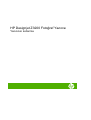 1
1
-
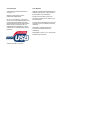 2
2
-
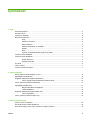 3
3
-
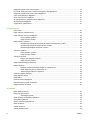 4
4
-
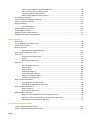 5
5
-
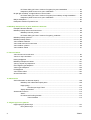 6
6
-
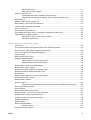 7
7
-
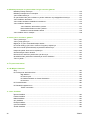 8
8
-
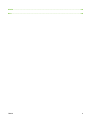 9
9
-
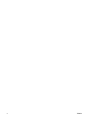 10
10
-
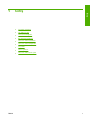 11
11
-
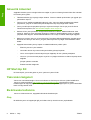 12
12
-
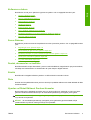 13
13
-
 14
14
-
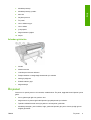 15
15
-
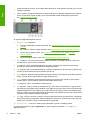 16
16
-
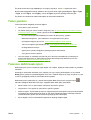 17
17
-
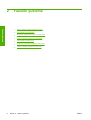 18
18
-
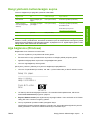 19
19
-
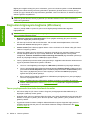 20
20
-
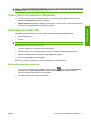 21
21
-
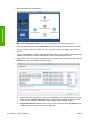 22
22
-
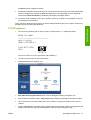 23
23
-
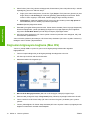 24
24
-
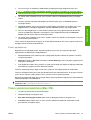 25
25
-
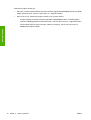 26
26
-
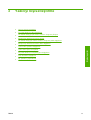 27
27
-
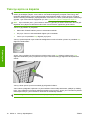 28
28
-
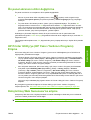 29
29
-
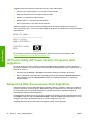 30
30
-
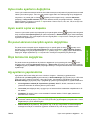 31
31
-
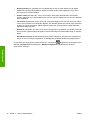 32
32
-
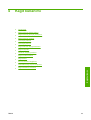 33
33
-
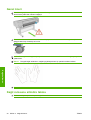 34
34
-
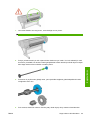 35
35
-
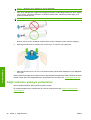 36
36
-
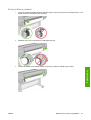 37
37
-
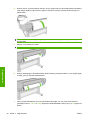 38
38
-
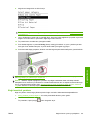 39
39
-
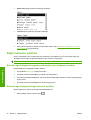 40
40
-
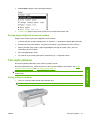 41
41
-
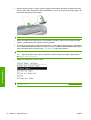 42
42
-
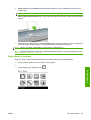 43
43
-
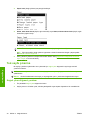 44
44
-
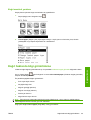 45
45
-
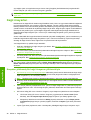 46
46
-
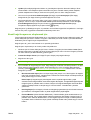 47
47
-
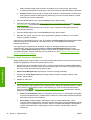 48
48
-
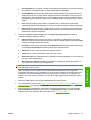 49
49
-
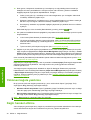 50
50
-
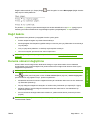 51
51
-
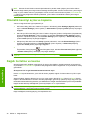 52
52
-
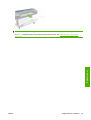 53
53
-
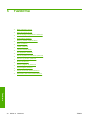 54
54
-
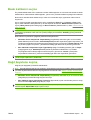 55
55
-
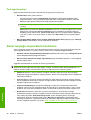 56
56
-
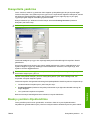 57
57
-
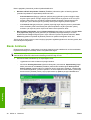 58
58
-
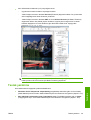 59
59
-
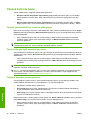 60
60
-
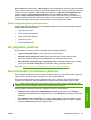 61
61
-
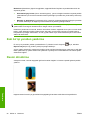 62
62
-
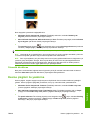 63
63
-
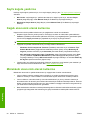 64
64
-
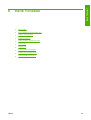 65
65
-
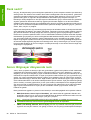 66
66
-
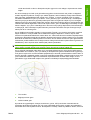 67
67
-
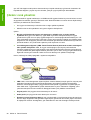 68
68
-
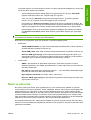 69
69
-
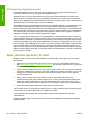 70
70
-
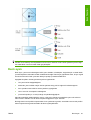 71
71
-
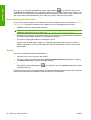 72
72
-
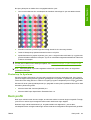 73
73
-
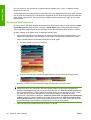 74
74
-
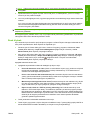 75
75
-
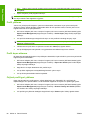 76
76
-
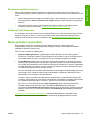 77
77
-
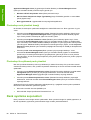 78
78
-
 79
79
-
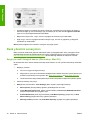 80
80
-
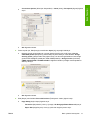 81
81
-
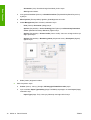 82
82
-
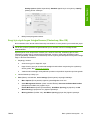 83
83
-
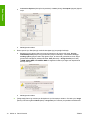 84
84
-
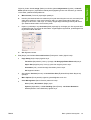 85
85
-
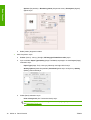 86
86
-
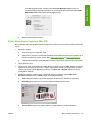 87
87
-
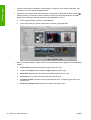 88
88
-
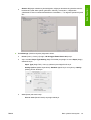 89
89
-
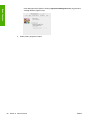 90
90
-
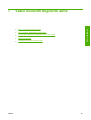 91
91
-
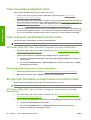 92
92
-
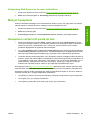 93
93
-
 94
94
-
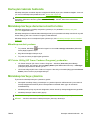 95
95
-
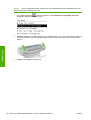 96
96
-
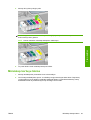 97
97
-
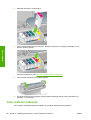 98
98
-
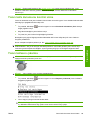 99
99
-
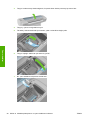 100
100
-
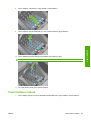 101
101
-
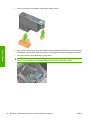 102
102
-
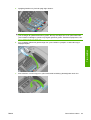 103
103
-
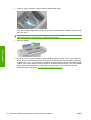 104
104
-
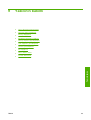 105
105
-
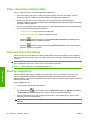 106
106
-
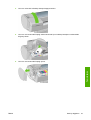 107
107
-
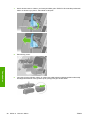 108
108
-
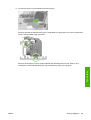 109
109
-
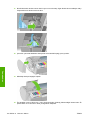 110
110
-
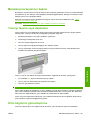 111
111
-
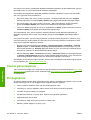 112
112
-
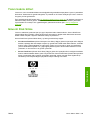 113
113
-
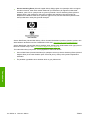 114
114
-
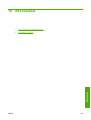 115
115
-
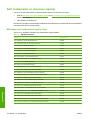 116
116
-
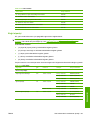 117
117
-
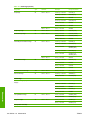 118
118
-
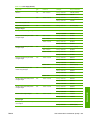 119
119
-
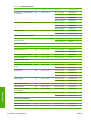 120
120
-
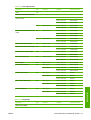 121
121
-
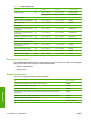 122
122
-
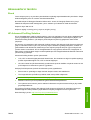 123
123
-
 124
124
-
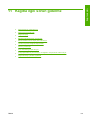 125
125
-
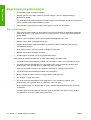 126
126
-
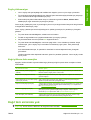 127
127
-
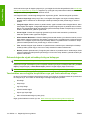 128
128
-
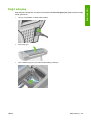 129
129
-
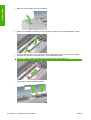 130
130
-
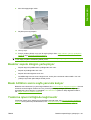 131
131
-
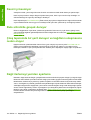 132
132
-
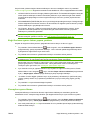 133
133
-
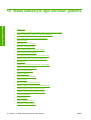 134
134
-
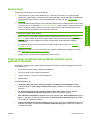 135
135
-
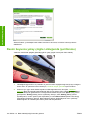 136
136
-
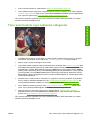 137
137
-
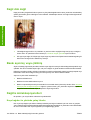 138
138
-
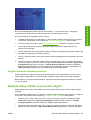 139
139
-
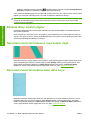 140
140
-
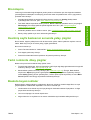 141
141
-
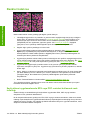 142
142
-
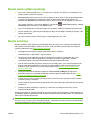 143
143
-
 144
144
-
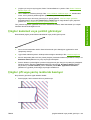 145
145
-
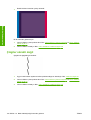 146
146
-
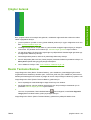 147
147
-
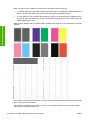 148
148
-
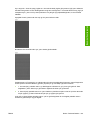 149
149
-
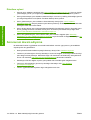 150
150
-
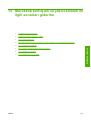 151
151
-
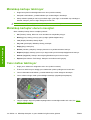 152
152
-
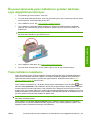 153
153
-
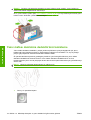 154
154
-
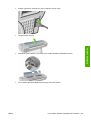 155
155
-
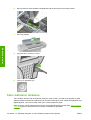 156
156
-
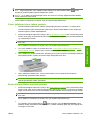 157
157
-
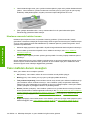 158
158
-
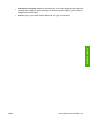 159
159
-
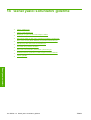 160
160
-
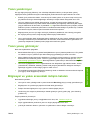 161
161
-
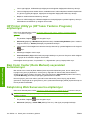 162
162
-
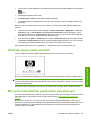 163
163
-
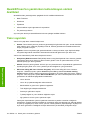 164
164
-
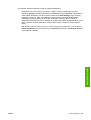 165
165
-
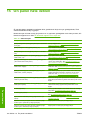 166
166
-
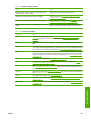 167
167
-
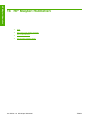 168
168
-
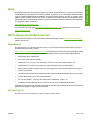 169
169
-
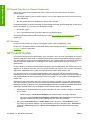 170
170
-
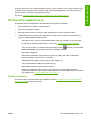 171
171
-
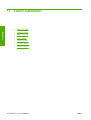 172
172
-
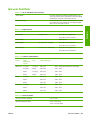 173
173
-
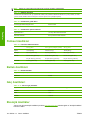 174
174
-
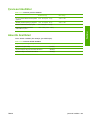 175
175
-
 176
176
-
 177
177
-
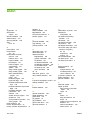 178
178
-
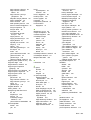 179
179
-
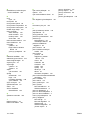 180
180
HP DesignJet Z3200 Photo Printer series Kullanici rehberi
- Tip
- Kullanici rehberi
İlgili makaleler
-
HP DesignJet Z3200 Photo Printer series Başvuru Kılavuzu
-
HP DesignJet Z6200 Photo Production Printer Kullanici rehberi
-
HP DesignJet Z3200 Photo Printer series Kullanici rehberi
-
HP DesignJet Z6610 Production Printer Kullanici rehberi
-
HP DesignJet Z3100 Photo Printer series Başvuru Kılavuzu
-
HP DesignJet T7100 Printer series Kullanici rehberi
-
HP DesignJet T1120 Printer series Kullanici rehberi
-
HP DesignJet Z2100 Photo Printer series Kullanım kılavuzu
-
HP DesignJet T2530 Multifunction Printer series Kullanici rehberi
-
HP DesignJet T3500 Production Multifunction Printer Kullanici rehberi